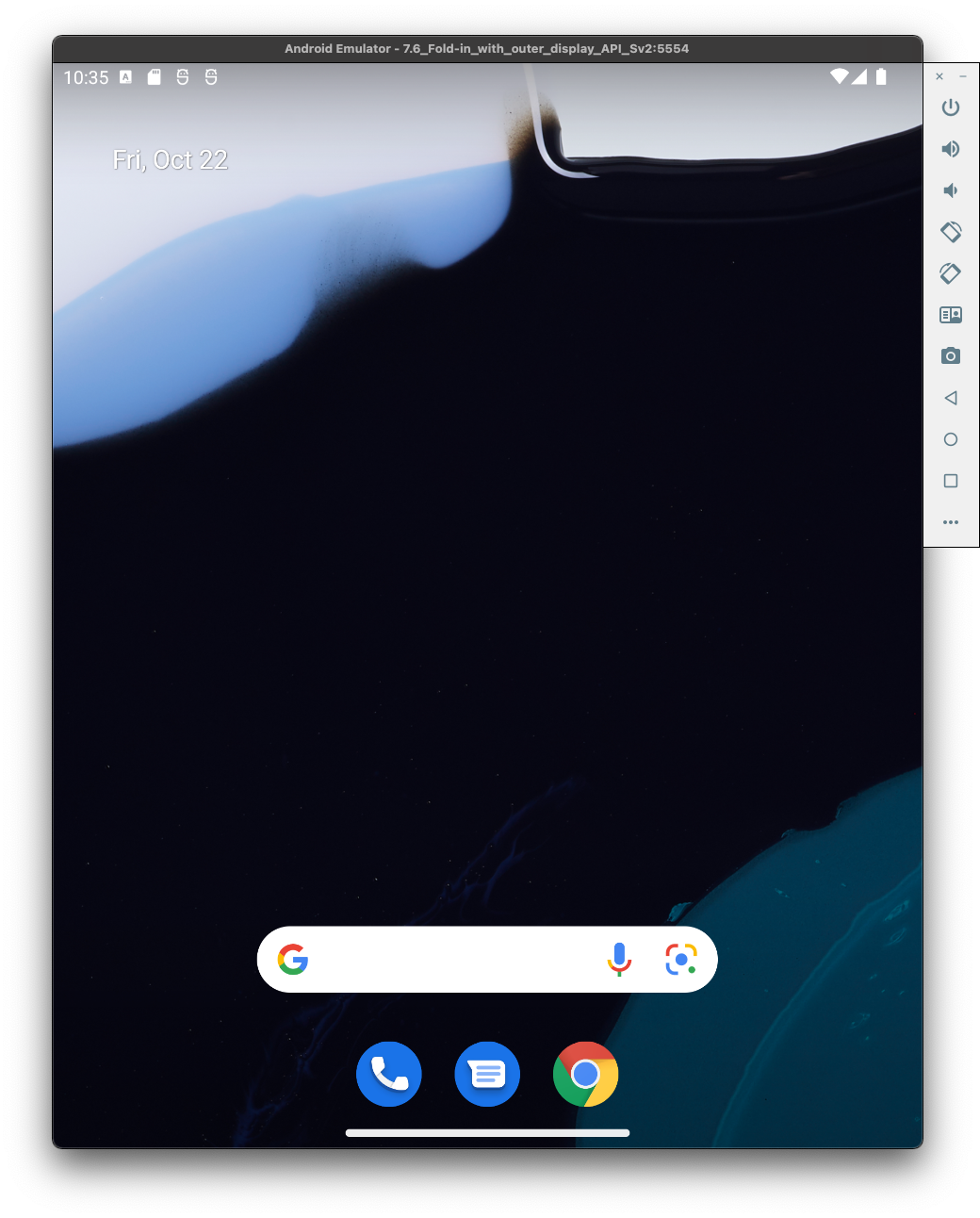
12L का फ़ीचर ड्रॉप पाने के लिए, इनमें से कोई भी तरीका इस्तेमाल किया जा सकता है:
- Android Studio के ज़रिए 12L एम्युलेटर इमेज डाउनलोड करना
- पार्टनर डिवाइस पर 12L पाना
- Google Pixel डिवाइस पर 12L पाना
- सामान्य सिस्टम इमेज (जीएसआई) पाना
पूरी जानकारी यहां दी गई है. इसे सेटअप करने में कम समय लगता है. साथ ही, अलग-अलग स्क्रीन साइज़ पर अपने ऐप्लिकेशन आज़माए जा सकते हैं.
जांच के लिए सुझाव पाने के लिए, अपने ऐप्लिकेशन तैयार करें लेख पढ़ें.
12L वर्चुअल डिवाइस सेट अप करना
12L वर्चुअल डिवाइस सेट अप करने के लिए, यह तरीका अपनाएं:
Android Studio Chipmunk | 2021.2.1 या इसके बाद का वर्शन इंस्टॉल करें.
Android Studio में, Tools > SDK Manager पर क्लिक करें.
SDK टूल टैब में, Android Emulator का नया वर्शन चुनें. इसके बाद, ठीक है पर क्लिक करें. अगर नया वर्शन पहले से इंस्टॉल नहीं है, तो इस कार्रवाई से नया वर्शन इंस्टॉल हो जाएगा.
Android Studio में, Tools > Device Manager पर क्लिक करें. इसके बाद, Device Manager पैनल में, Create device पर क्लिक करें.
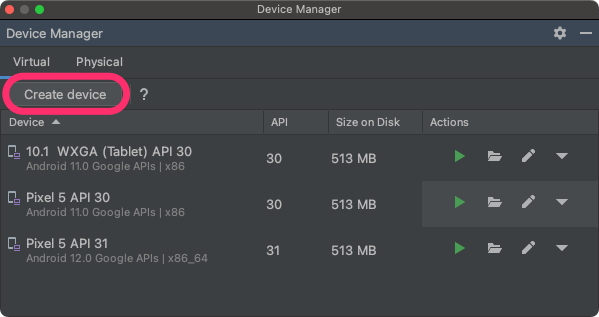
बड़ी स्क्रीन वाला कोई डिवाइस चुनें. जैसे, टैबलेट कैटगरी में Pixel C या फ़ोन कैटगरी में 7.6" फ़ोल्ड-इन वाला फ़ोन, जिसमें बाहरी डिसप्ले हो. इसके बाद, आगे बढ़ें पर क्लिक करें.
Android API 32 नाम की 12L सिस्टम इमेज ढूंढें और इसे पाने के लिए, डाउनलोड करें पर क्लिक करें. डाउनलोड पूरा होने के बाद, इस सिस्टम इमेज को चुनें और आगे बढ़ें पर क्लिक करें.
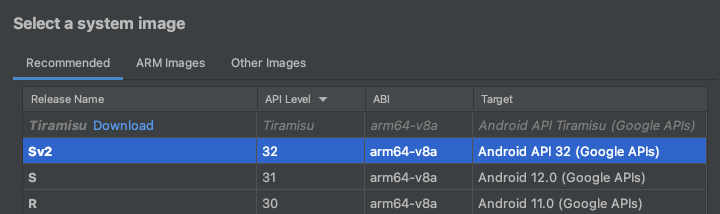
अपने वर्चुअल डिवाइस के लिए अन्य सेटिंग पूरी करें. इसके बाद, हो गया पर क्लिक करें.
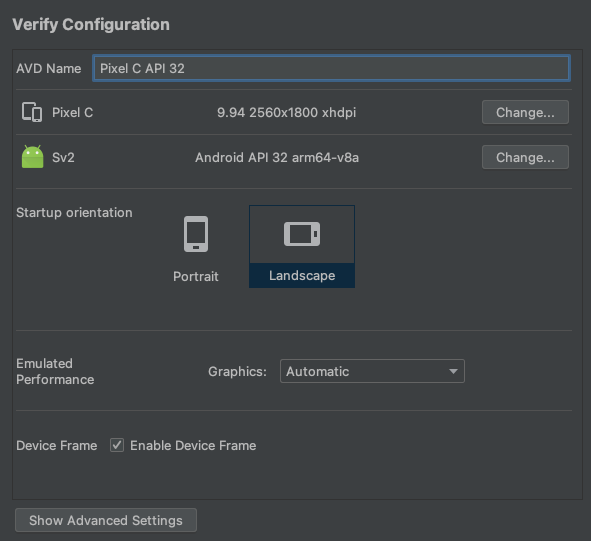
डिवाइस मैनेजर में वर्चुअल डिवाइसों की सूची पर वापस जाने के बाद, अपना 12L वर्चुअल डिवाइस ढूंढें और उसे शुरू करने के लिए, लॉन्च करें
 पर क्लिक करें.
पर क्लिक करें.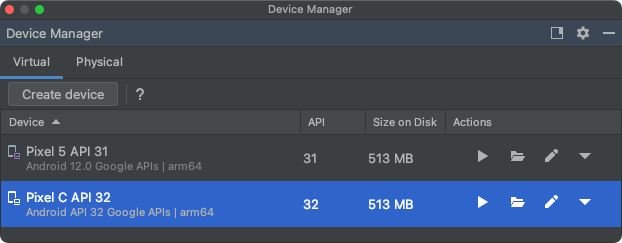
बड़ी स्क्रीन वाले डिवाइसों की अलग-अलग परिभाषाएं बनाने के लिए, यह तरीका दोहराएं. इससे आपको बड़ी स्क्रीन वाले अलग-अलग डिवाइसों पर, अपने ऐप्लिकेशन को टेस्ट करने में मदद मिलेगी.
एम्युलेटर का साइज़ बदलने की सुविधा
12L के लिए कॉन्फ़िगर किए जा सकने वाले बड़े स्क्रीन वाले वर्चुअल डिवाइसों के अलावा, Android Studio Chipmunk | 2021.2.1 या इसके बाद के वर्शन में शामिल, डिवाइस के साइज़ को बदलने की सुविधा को आज़माया जा सकता है. अगर आपने 12L सिस्टम इमेज के साथ, डिवाइस की ऐसी परिभाषा का इस्तेमाल किया है जिसका साइज़ बदला जा सकता है, तो Android Emulator की मदद से, इन चार रेफ़रंस डिवाइसों के बीच तुरंत टॉगल किया जा सकता है: फ़ोन, फ़ोल्ड किया जा सकने वाला डिवाइस, टैबलेट, और डेस्कटॉप. फ़ोल्ड किए जा सकने वाले रेफ़रंस डिवाइस का इस्तेमाल करते समय, फ़ोल्ड और अनफ़ोल्ड की गई स्थितियों के बीच टॉगल भी किया जा सकता है.
इस सुविधा की मदद से, डिज़ाइन के समय अपने लेआउट की पुष्टि करना और रनटाइम में व्यवहार की जांच करना आसान हो जाता है. इसके लिए, एक ही रेफ़रंस डिवाइस का इस्तेमाल किया जाता है. साइज़ बदलने वाला नया एम्युलेटर बनाने के लिए, Android Studio में डिवाइस मैनेजर का इस्तेमाल करके नया वर्चुअल डिवाइस बनाएं. इसके बाद, साइज़ बदलने वाला डिवाइस डेफ़िनिशन चुनें.
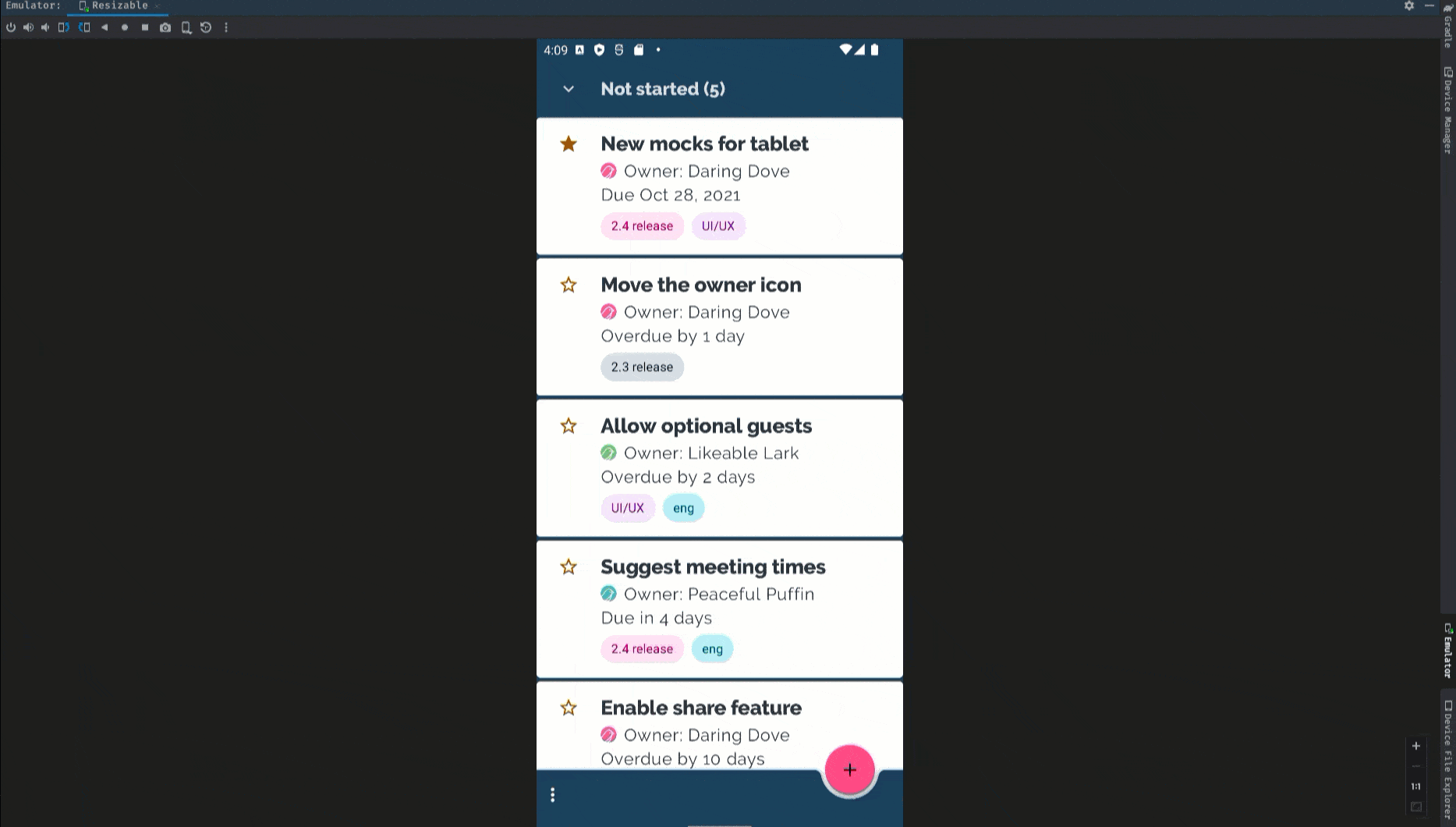
किसी पार्टनर डिवाइस पर 12L पाना
हमने Lenovo के साथ मिलकर काम किया है, ताकि आपको Lenovo P12 Pro पर 12L को आज़माने का मौका मिल सके.
Lenovo P12 Pro पर 12L इंस्टॉल करने का तरीका जानने के लिए, Lenovo की 12L की झलक दिखाने वाली साइट पर जाएं.
Lenovo, 12L के अपडेट अपनी टाइमलाइन पर उपलब्ध कराता है. साथ ही, अपने डिवाइसों पर मिली समस्याओं की शिकायत करने के लिए, अपना चैनल उपलब्ध कराता है. हमारा सुझाव है कि आप Lenovo के डिवाइसों से जुड़ी समस्याओं और सुझावों के बारे में बताने के लिए, Lenovo के फ़ीडबैक चैनलों का इस्तेमाल करें.
Lenovo की प्रीव्यू साइट पर जाएं
Google Pixel डिवाइस पर 12L पाना
अगर आपके पास Google Pixel डिवाइस है, तो Android वर्शन देखें और उसे अपडेट करें, ताकि आपको 12L का अपडेट मिल सके.
ज़्यादातर मामलों में, 12L पर स्विच करने के लिए, आपको अपने डेटा को पूरी तरह से रीसेट करने की ज़रूरत नहीं होती. हालांकि, हमारा सुझाव है कि आप अपने डिवाइस पर 12L इंस्टॉल करने से पहले, डेटा का बैक अप लें.
12L के ओटीए और डाउनलोड, इन Google Pixel डिवाइसों के लिए उपलब्ध हैं:
- Pixel 3a और 3a XL
- Pixel 4 और 4 XL
- Pixel 4a और 4a (5G)
- Pixel 5 और Pixel 5a
- Pixel 6 और 6 Pro
सिस्टम इमेज को फ़्लैश करना या मैन्युअल तरीके से इंस्टॉल करना
इसके अलावा, अगर आपको अपने डिवाइस को फ़्लैश करना है, तो हमारा सुझाव है कि आप Android Flash Tool का इस्तेमाल करें.
12L को किसी ऐसे डिवाइस पर फ़्लैश करना जिस पर यह काम करता है
अगर आपको किसी और वजह से अपने डिवाइस को मैन्युअल तरीके से फ़्लैश करना है, तो Pixel के डाउनलोड पेज पर जाकर, अपने डिवाइस के लिए 12L की सिस्टम इमेज डाउनलोड की जा सकती है. अपने डिवाइस पर सिस्टम इमेज फ़्लैश करने के तरीके के बारे में सामान्य निर्देश पढ़ें. यह तरीका तब काम आ सकता है, जब आपको टेस्टिंग पर ज़्यादा कंट्रोल चाहिए. जैसे, अपने-आप होने वाली टेस्टिंग या रिग्रेशन टेस्टिंग के लिए.
सामान्य सिस्टम इमेज (जीएसआई) पाना
Android सामान्य सिस्टम इमेज (जीएसआई) बाइनरी, डेवलपर के लिए उपलब्ध हैं. इनका इस्तेमाल, Treble के साथ काम करने वाले डिवाइसों पर ऐप्लिकेशन की टेस्टिंग और पुष्टि करने के लिए किया जा सकता है. इन इमेज का इस्तेमाल, 12L के साथ काम न करने से जुड़ी किसी भी समस्या को ठीक करने के लिए किया जा सकता है. साथ ही, 12L के आधिकारिक तौर पर रिलीज़ होने से पहले, ओएस और फ़्रेमवर्क से जुड़ी समस्याओं का पता लगाकर उनकी शिकायत की जा सकती है.
डिवाइस से जुड़ी ज़रूरी शर्तों, फ़्लैश करने के निर्देशों, और अपने डिवाइस के लिए सही इमेज टाइप चुनने के बारे में जानकारी पाने के लिए, GSI का दस्तावेज़ देखें. जीएसआई बाइनरी डाउनलोड करने के लिए, जीएसआई रिलीज़ पेज पर Android 12 GSI सेक्शन देखें.
अगले चरण
12L के लिए कॉन्फ़िगर किए गए डिवाइस पर, ये काम किए जा सकते हैं:
- जानें कि 12L में क्या-क्या शामिल है
- जानें कि अपने ऐप्लिकेशन में क्या देखना है और क्या टेस्ट करना है
- अपने ऐप्लिकेशन को बड़ी स्क्रीन के लिए ऑप्टिमाइज़ करना
- 12L SDK टूल सेट अप करना

